|
笔者是一名PS爱好者,与Photoshop相伴已有五年光景。记得笔者在初学PS时,遇到最大的难题就是“抠图”。即使到了现在,笔者虽然可以纯熟的使用Photoshop了,但是要想将人物从一个复杂的环境中抠取出来,仍然要花费十几分钟,甚至半个小时的时间。了解到这个情况后,朋友向笔者推荐了一款图像处理软件——可牛影像,他说可牛的“智能抠图”功能非常强大,只要划一道线,就能轻松完成抠图。笔者抱着试试看的心理,进行了下载试用。下面笔者将以实例的方式向大家展示一下可牛影像的“智能抠图”功能。 可牛影像小档案 软件性质:免费软件 软件版本:V1.9.2 软件大小:8.69MB 下载地址:http://soft.qudong.com/Software/tuwenchuli/tuxiangchuli/200909/keniuyingxiang.html 可牛影像抠图实例一:简单人像 一键抠出 第一步:运行可牛影像,点击“打开一张图片”按钮,打开一张美女照片,如图01所示。

图01 使用可牛影像打开一张照片 第二步:执行 “照片编辑→抠图换背景”命令,进入“抠图换背景”编辑框,如图02所示。
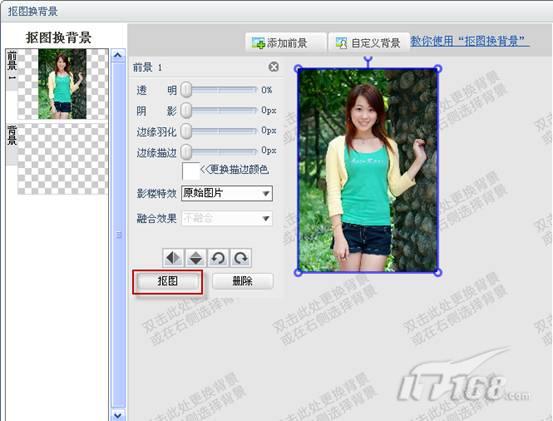
图02 可牛影像的“抠图换背景”编辑框 第三步:点击图02中的“抠图”按钮,进入可牛影像的“抠图工具”编辑框,如图03所示。选择“智能选中笔”,只要在图像上划一道线,可牛就会自动完成抠图过程,可谓简单、方便、快捷,这个功能可是Photoshop望尘莫及的。
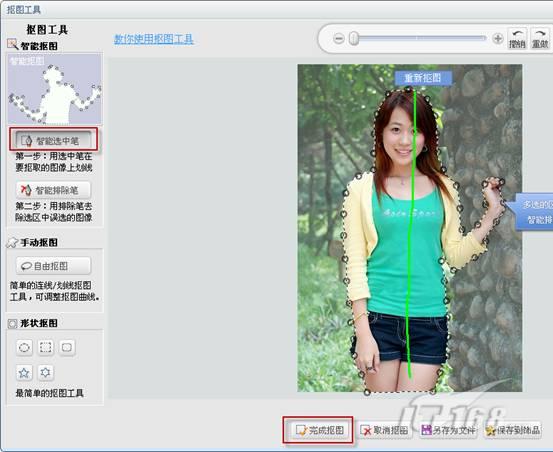
图03 可牛影像的“智能抠图”功能 注:其实直接点击图01中可牛影像主界面右上角的“抠图”按钮,也可以对图像进行抠图,但我们一般情况下抠图都是为了换背景,所以笔者喜欢由“抠图换背景”进入可牛的“抠图工具”编辑框。 第四步:点击“完成抠图”按钮,返回到可牛的“抠图换背景”编辑框,选择一个可牛提供的卡通背景,如图04所示,还可以对人像进行3个像素的描边。
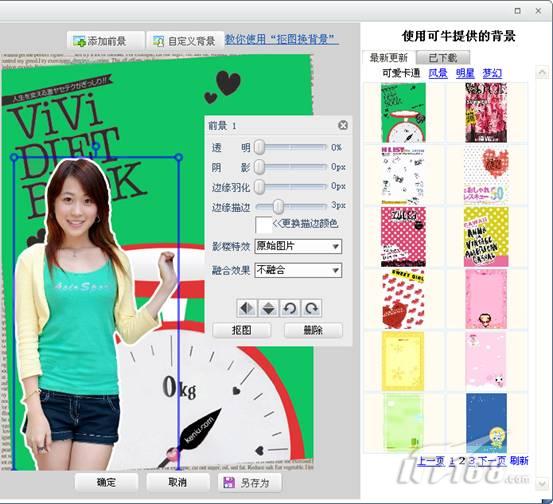
图04 为照片添加背景 调整好人物的大小及位置后,效果如图05所示。

图05 效果图一 可牛影像抠图实例二:复杂人像 抠取快速 上面的实例比较简单,只用鼠标划了一下就完成了抠图,是不是不过瘾呢?下面我们再来看个比较复杂的实例。 第一步:这次我们使用超级美女大S的照片,看看可牛如何抠图她的“S”身形。首先采用和实例一中相同的方法,进入如图06所示的“抠图工具”编辑框,然后使用“智能选中笔”,在人物身上划一道线。
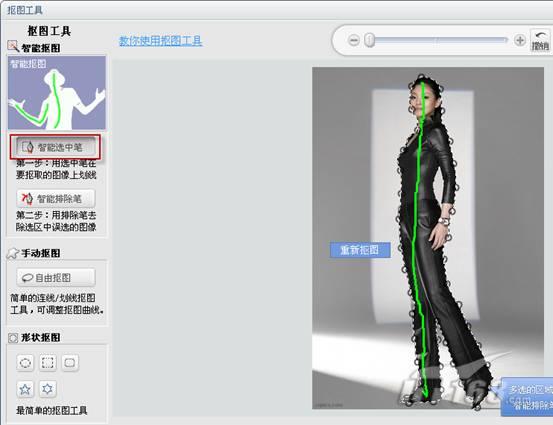
图06 可牛影像的“智能抠图”功能 第二步:将图像放大,仔细观察,如图07所示,在人物的左臂和身体之间有一块空隙也被选中了。此时,我们选择“智能排除笔”,在空隙上划一道线,此“空隙”就自动被排除了,如图07所示。
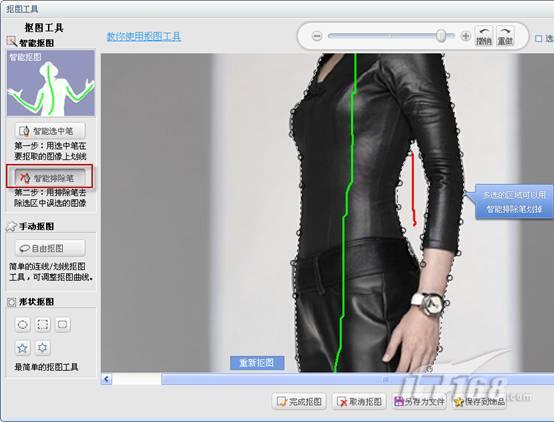
图07 采用“智能排除笔”去除多余的选择区域 第三步:继续观察,如图08所示,我们发现人物腿部有两个区域由于与背景颜色太过接近而没有被选取,另外右脚的鞋尖处也没有被选择。
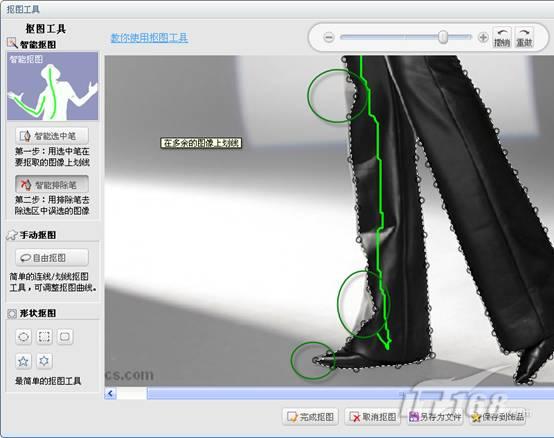
图08 仔细观察选区 对于腿部没有被选择的部分,我们可以再次使用“智能选中笔”,在应该被选择的区域划一条短线;而鞋尖的部位,则可以通过调整选区上的“小圈圈”对选区进行精确的调整,效果如图09所示。

图09 精确调整选区 如图10所示,是完成抠图后,添加了背景的效果图。

图10 效果图二 总结:经过试用,笔者发现可牛影像的智能抠图功能的确很好用,正如朋友所说,一般情况下只要“划一道线”就能完成抠图,即使在抠取相当复杂的图像时,也只是“多划几道线”而已。
责任编辑:李祥敬
 |
焦点资讯
-

- 5G时代持续发力6400万像素主摄+90Hz显示屏vivo X30意外曝光
-
驱动中国2019年11月6日消息 前不久,市场调研机构数据表明第三季度国内5G手机市场发货量vivo品牌以54.3%市场占有率名列前茅,iQOO Pro 5G版、vivo NEX3等5G机型在市......
-

- 三星Note 7很惊艳?看完这五点你可能要失望了
-
最近几天,随着三星Note 7发布,网络上一片赞歌,不论是媒体还是消费者对于这款安卓机皇不吝溢美之词。确实,这款手机不论是在做工还是在设计上,都代表了目前安卓手机的最......
-

- 你想要了解的都有!三星Note 7发布前最全汇总
-
目前,三星官方已经放出了Note 7发布会直播页面,看来三星对于这款手机也是相当的重视,在三星手机全球市场份额下滑,尤其是在中国市场中面临着来自国产手机严峻挑战的时候......
-

- 售价惊人!全球首款带夜视相机智能手机诞生,可录4K视频
-
丹麦科技公司Lumigon发布了全球首款带红外夜视相机的智能手机:Lumigon T3。事实上,关注手机行业的消费者应该都知道,这款手机其实是2012年发布的T2继任者。...
-

- FBI通过第三方破解iPhone 苹果还安全吗?
-
关于苹果与FBI之间的矛盾已经持续了好几个月,正当大家都在猜测,双方之间的矛盾还会进一步激化时,事情来了个一百八十度的大转弯!FBI竟然撤诉了,原因是已经破解了枪击案......










